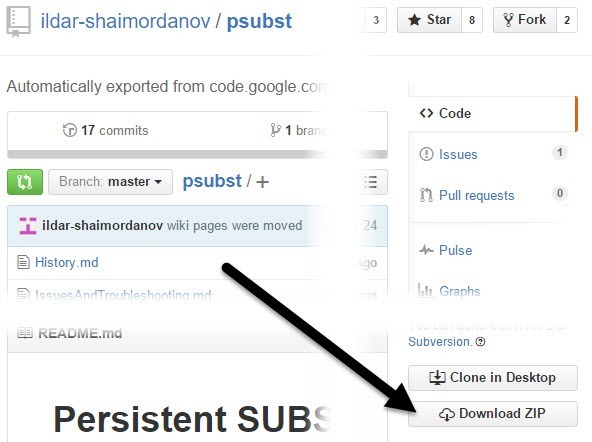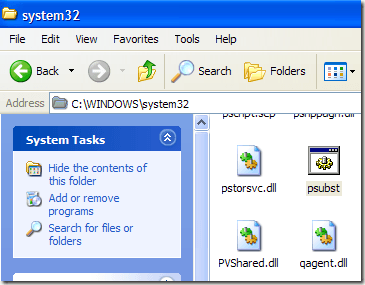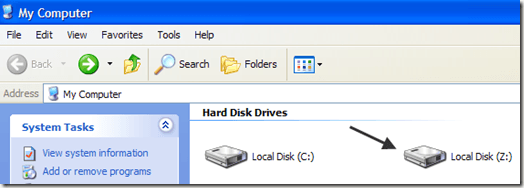Вы когда-нибудь раньше создавали замещающий диск в Windows? В противном случае команда SUBST в Windows позволяет сопоставить длинный путь к файлу с буквой диска.
Например, вы можете использовать эту команду, чтобы сопоставить папку Outlook, хранящуюся по адресу C:\Documents and Settings\username\Local Settings\Application Data\Microsoft\Outlook , с буквой диска, например З .
Каждый раз, когда вы нажимаете на диск Z в «Моем компьютере», вы фактически перенаправляетесь в папку Outlook! Это может быть очень полезно во многих ситуациях, особенно при работе с путями длиной более 256 символов.
Так в чем же проблема с использованием команды SUBST ? Это не настойчиво! Это означает, что когда вы перезагрузите компьютер, ваш диск исчезнет. Вам придется создать его заново, и никакая программа запуска не сможет получить доступ к замененному диску, поскольку он исчезнет.
psubst — это небольшая изящная программа, которую можно использовать для создания постоянного заменяемого диска в Windows, который останется даже после перезагрузки.
Создать постоянный виртуальный диск в Windows с помощью psubst очень просто. Сначала загрузите ZIP-архив и извлеките файл .BAT. Вы можете извлечь файлы в Windows, просто щелкнув ZIP-файл правой кнопкой мыши и выбрав Извлечь все .
Перетащите файл psubst.bat в папку C:\Windows\System32 , чтобы его можно было запустить из любого места из командной строки.
р>После этого перейдите в командную строку (Пуск , Выполнить , CMD или просто введите CMD в поле поиска) и начните создавать виртуальные диски. Синтаксис использования psubst следующий:
Создать диск:
psubst drive1: drive2:path
Удалить диск:
psubst drive1: /D
Список существующих дисков:
psubst
Для создания виртуальных дисков будет использоваться стандартная команда subst. Если вы хотите создать постоянный, просто используйте аргумент /P, как показано:
Создать постоянный виртуальный диск:
psubst drive1: drive2:path /P
Удалить постоянный виртуальный диск:
psubst drive1: /D /P
Итак, чтобы создать постоянный виртуальный жесткий диск (Z) для папки данных Outlook, о которой я упоминал выше, я бы выполнил следующую команду:
.
psubst z: "C:\Documents and Settings\akishore\Local Settings\Application Data\Microsoft\Outlook" /P
Теперь ваш новый диск будет отображаться как локальный диск в «Моем компьютере»:
При нажатии на диск вы попадете прямо в папку Outlook . Если вы перетащите файлы или папки на букву диска, данные будут скопированы в эту папку.
Когда вы перезагрузите компьютер, ваш диск останется на месте. Более того, вы можете предоставить другим программам, таким как службы и т. д., доступ к виртуальному диску даже до полного запуска Windows, поскольку диск будет доступен. Он также отображается везде, где используется Проводник, например в диалоговых окнах Открыть , Сохранить как и т. д.
В целом, сопоставление папки с буквой диска — отличный способ быстро и легко получить доступ к очень глубокой папке. Очевидно, вы также можете создать ярлык для своей папки на рабочем столе, но метод замены диска имеет то преимущество, что он доступен из любого диалогового окна Windows, которое позволяет вам просматривать компьютер. Если у вас есть какие-либо вопросы, не стесняйтесь комментировать. Наслаждайтесь!.